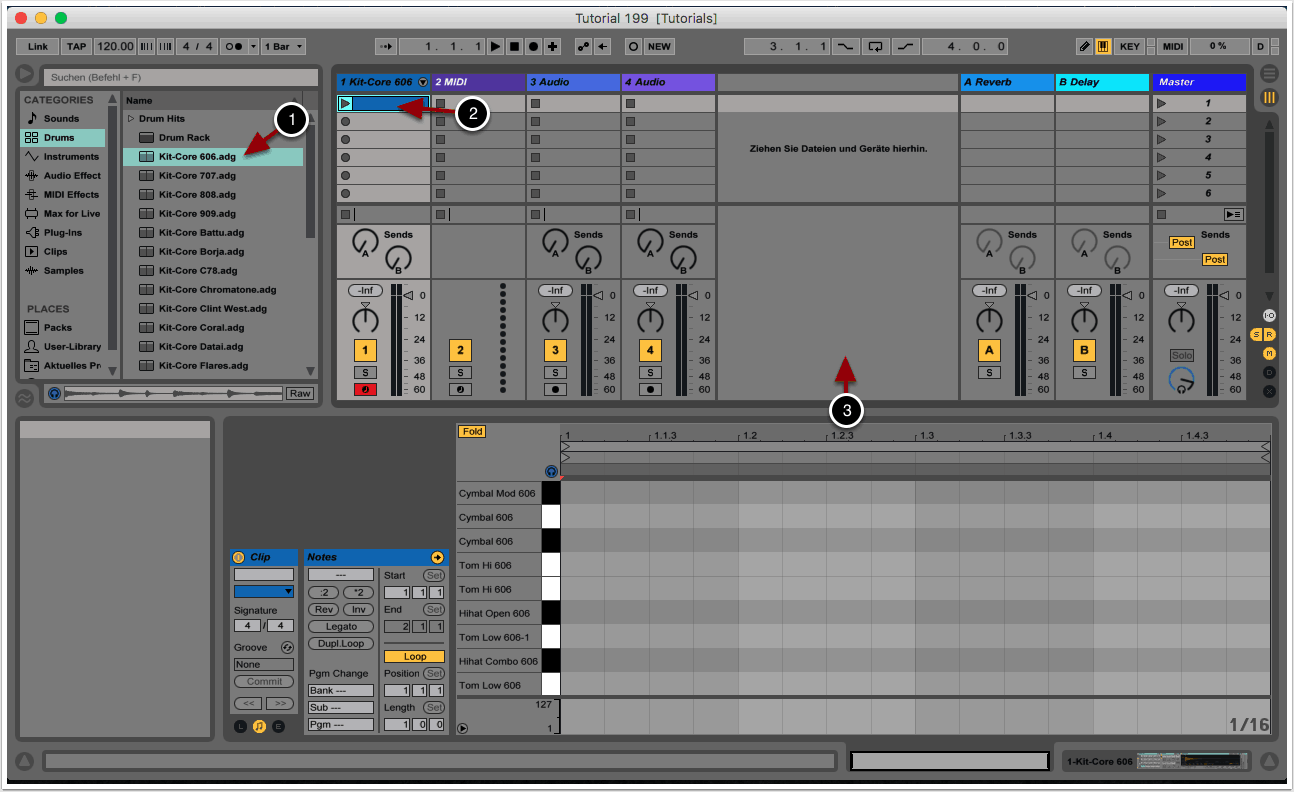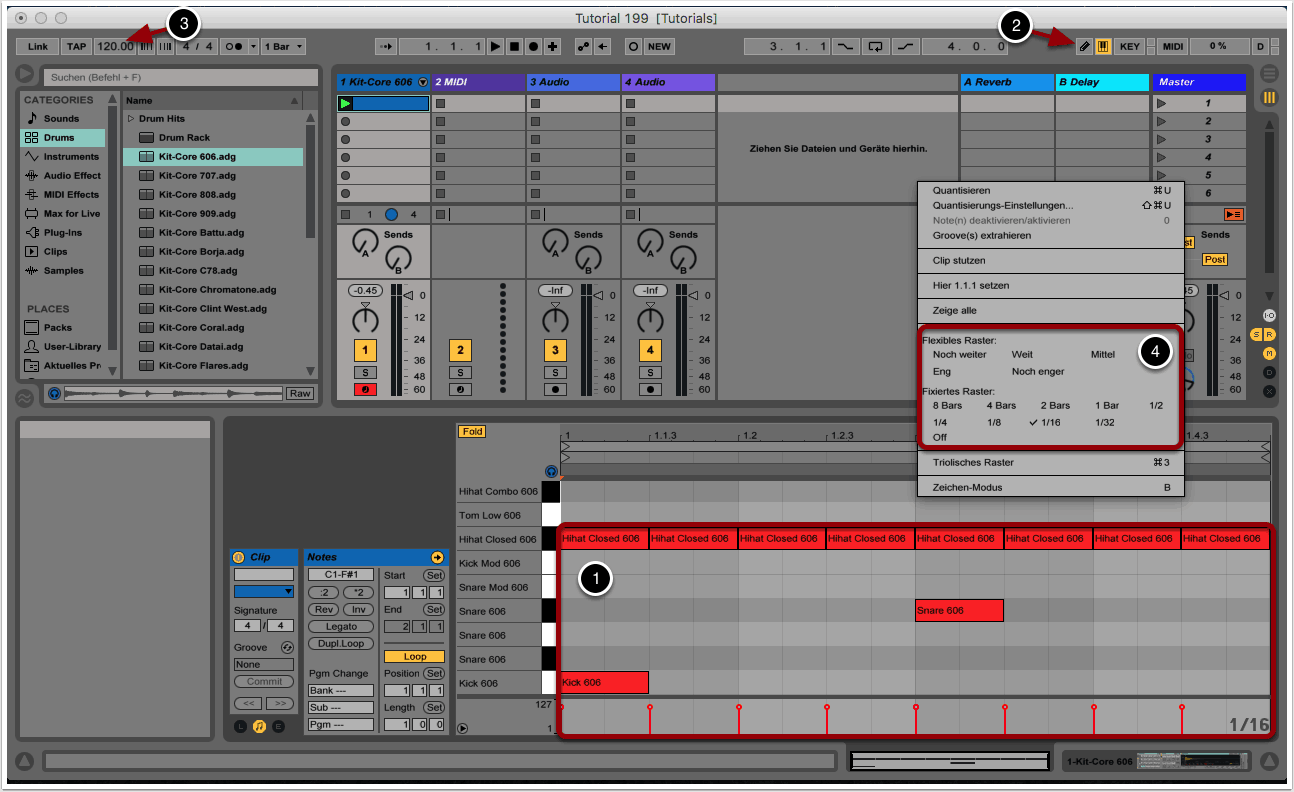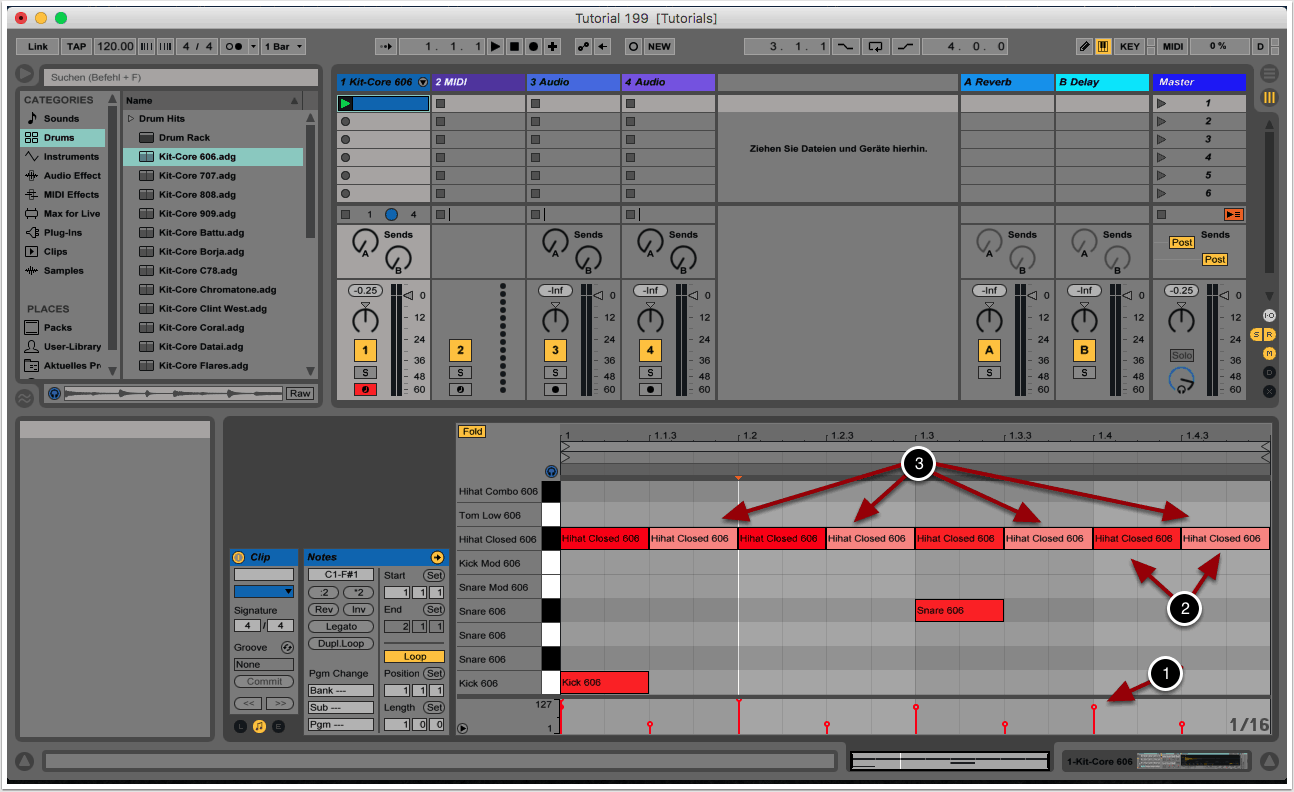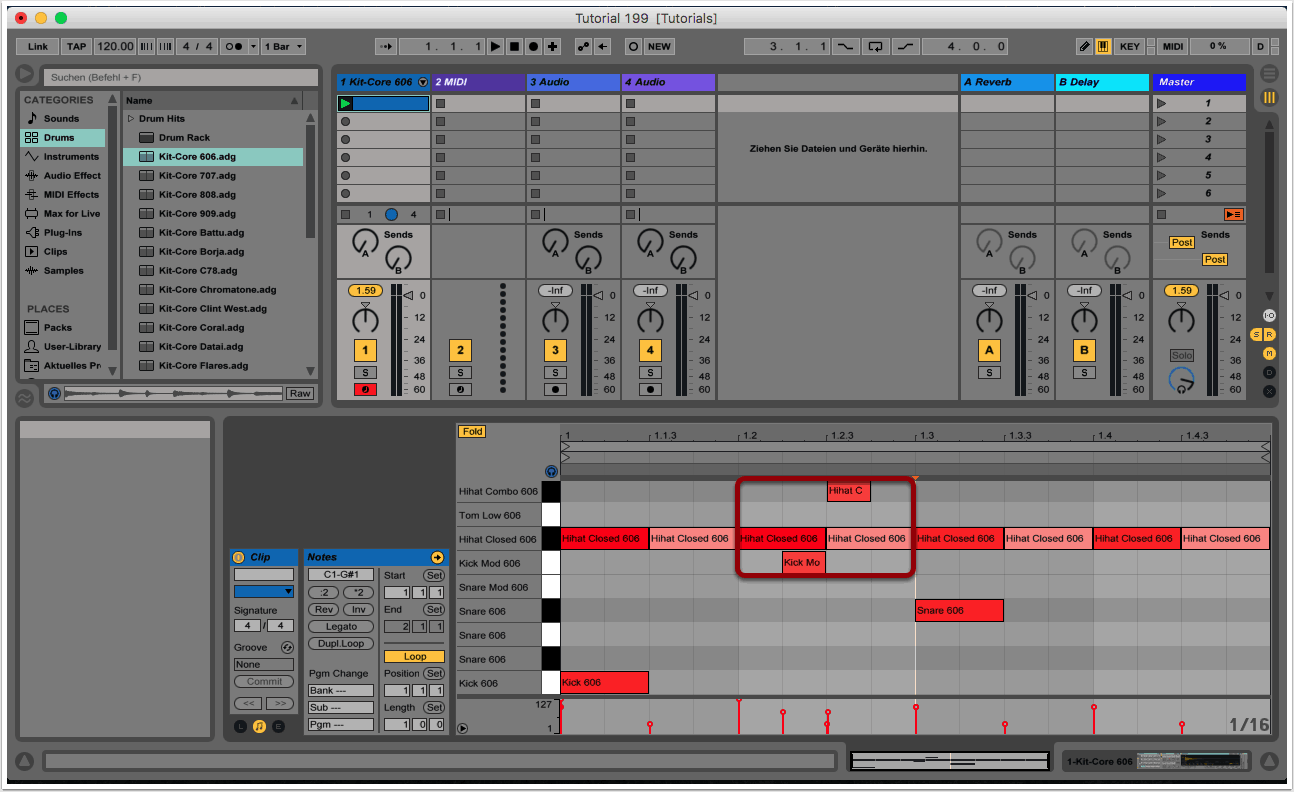Ziel
Leblos klingende Beats? Dies ist meistens auf schlecht programmierte Drum-Sequenzen zurückzuführen, anstatt auf eine falsche Auswahl an Samples. Statische Drum-Patterns können allerdings auch gewollt sein: So mancher Electro-Klassiker basiert auf kerzengeraden Maschinenrhythmen. Meistens jedoch ist die „menschliche“ Note gewünscht.
In diesem Tutorial wollen wir euch zeigen, wie man in Ableton Live Drums durch gezielte Velocity-Änderungen mehr Dynamik und Lebendigkeit verleihen kann. Klangbeispiel 01 und 02 machen den Unterschied zwischen einem statischen und einem leicht modifizierten Groove deutlich.
1. Drum-Rack laden
Wir öffnen Ableton Live und laden durch einen Doppelklick ein beliebiges Drum-Kit aus der Kategorie „Drums“ (1).
Alternativ zu den Drum-Kits von Live können auch eigene Kits verwendet werden. Es muss auch nicht zwingend das Drum-Rack von Live benutzt werden – die hier vorgestellte Technik sollte mit jedem beliebigen Sampler und jeder DAW funktionieren.
Durch einen Doppelklick auf einen der freien Slots öffnen wir den MIDI-Editor (2).
Mit gedrückter Maustaste auf die obere Leiste des MIDI-Editors vergrößern wir diesen ein wenig (3).
2. Drum-Sequenz erstellen
Im MIDI-Editor können wir durch gezielte Doppelklicks im Raster ein Drum-Pattern erstellen (1).
Alternativ können wir hierzu das Stift-Tool verwenden, das wir über den Tastaturbefehl „B“ oder über das kleine Symbol oben links aufrufen können (2).
Bei Bedarf können wir das Master-Tempo des Projekts in dem kleinen Kästchen oben links ändern (3).
Auch das Raster im MIDI-Editor können wir bei Bedarf durch einen Rechtsklick auf das Grid anpassen (4).
3. Akzente setzen
Die roten Striche auf der unteren Seite des MIDI-Editors zeigen die Velocity, d.h. die Lautstärke, einzelner MIDI-Noten: Je länger der kleine Balken, desto höher ist der MIDI-Wert für die Velocity und desto lauter ist damit die jeweilige MIDI-Note. Wenn wir hier keine Veränderungen vornehmen, werden alle MIDI-Noten mit der exakt gleichen Lautstärke abgespielt (1).
Die Velocity wird neben den roten Strichen auch durch die Farbintensität der MIDI-Noten gekennzeichnet: Je blasser eine MIDI-Note ist, desto geringer ist deren Velocity-Wert (2).
Mit gedrückter Shift-Taste wählen wir mit dem Maus-Werkzeug (nicht mit dem Stift-Werkzeug) mehrere beliebige MIDI-Noten an (in unserem Beispiel jede zweite Hi-Hat). Wir reduzieren nun die Velocity der ausgewählten Noten, indem wir mit gedrückter Maustaste auf das Ende der roten Striche diese von der Länge her herunterfahren (3).
Üblicherweise wird die hier vorgestellte Technik auf Hi-Hats angewendet. Durch Veränderung der Velocity einzelner Hi-Hats lassen sich gezielt Akzente setzen, was einen sehr dynamischen und lebendigen Groove mit sich bringen kann. In unserem Beispiel wird eine akzentuierte Hi-Hat gefolgt von einer „schwachen“ Hi-Hat, wodurch ein schönes On-/Off-Pattern entsteht. Alternativ kann beispielsweise auch nur jede dritte oder vierte Hi-Hat akzentuiert werden. Andere Drum-Sounds wie Snares oder Percussion-Samples können ebenfalls mit diese Methode behandelt werden.
4. Ghost Notes und Fills
Weiter aufpeppen wollen wir unseren Groove mit Hilfe sogenannter „Ghost Notes“ oder „Fills“. Dabei handelt es sich um subtile Drum-Sounds, die auf unbetonten Zählzeiten folgen und die „Freiräume“ des Main-Grooves ausschmücken. Sie können für mehr Lebendigkeit sorgen und Drum-Sequenzen weniger statisch erscheinen lassen.
Weniger ist oft mehr – meistens reichen bereits eine bis zwei Ghost Notes aus, um einen Beat wesentlich interessanter zu gestalten. Dafür eignen sich beispielsweise alternative Hi-Hats, Bongos oder Toms. Da sie den Main-Groove lediglich unterstützen sollen, sollten Notenlänge und Velocity relativ gering sein.
In unserem Beispiel haben wir eine zweite Kick und eine zweite Hi-Hat als Ghost Notes verwendet und deren Velocity stark reduziert.
Copyright 2018 – www.schoolofsound.ch